Mudanças entre as edições de "Requisição de Estoque - Gerando"
| Linha 14: | Linha 14: | ||
Em seguida, o usuário deve informar de qual locação ele irá solicitar os produtos. O usuário só poderá selecionar locações para as quais tenha permissão. A locação transitória, caso exista, não será listada.<br> | Em seguida, o usuário deve informar de qual locação ele irá solicitar os produtos. O usuário só poderá selecionar locações para as quais tenha permissão. A locação transitória, caso exista, não será listada.<br> | ||
| − | <br><small>Figura 3 - Tela para informar a locação de estoque de onde os itens serão solicitados</small> | + | <br><small>Figura 3 - Tela para informar a locação de estoque de onde os itens serão solicitados</small><br> |
| − | [[Arquivo:Imagem8.png | + | [[Arquivo:Imagem8.png]] |
| − | + | ||
Depois, ele deverá indicar o item do estoque e a quantidade. Em caso de itens controlador por seriais, os seriais serão definidos por quem realizar a entrega dos produtos, ou seja, não é o usuário requisitante que indicará quais seriais ele quer levar.<br> | Depois, ele deverá indicar o item do estoque e a quantidade. Em caso de itens controlador por seriais, os seriais serão definidos por quem realizar a entrega dos produtos, ou seja, não é o usuário requisitante que indicará quais seriais ele quer levar.<br> | ||
| − | <br><small>Figura 4 - Inclusão de novo item na requisição</small> | + | <br><small>Figura 4 - Inclusão de novo item na requisição</small><br> |
| − | [[Arquivo:Imagem9.png | + | [[Arquivo:Imagem9.png]] |
| − | |||
Quando todos os itens tiverem sido adicionados, o usuário deverá clicar no botão Finalizar. Neste momento, a requisição estará pronta para ser tratada pelo responsável do estoque.<br> | Quando todos os itens tiverem sido adicionados, o usuário deverá clicar no botão Finalizar. Neste momento, a requisição estará pronta para ser tratada pelo responsável do estoque.<br> | ||
| − | <br><small>Figura 5 - Finalização de requisição avulsa</small> | + | <br><small>Figura 5 - Finalização de requisição avulsa</small><br> |
[[Arquivo:Imagem10.png|980px]] | [[Arquivo:Imagem10.png|980px]] | ||
Caso o usuário queira editar a requisição para adicionar ou remover itens, ele poderá fazer isso enquanto a mesma estiver na situação '''Aguardando entrega'''. Para reabrir uma requisição, basta selecioná-la e depois clicar no botão Reabrir, conforme ilustrado na imagem abaixo.<br> | Caso o usuário queira editar a requisição para adicionar ou remover itens, ele poderá fazer isso enquanto a mesma estiver na situação '''Aguardando entrega'''. Para reabrir uma requisição, basta selecioná-la e depois clicar no botão Reabrir, conforme ilustrado na imagem abaixo.<br> | ||
| − | <br><small>Figura 6 - Reabertura de requisição</small> | + | <br><small>Figura 6 - Reabertura de requisição</small><br> |
[[Arquivo:Imagem11.png|980px]] | [[Arquivo:Imagem11.png|980px]] | ||
Uma requisição na situação '''Aberta''' ou '''Aguardando entrega''' também poderá ser excluída pelo usuário requisitante ou por algum usuário com permissão <u>master</u>. Para isso, basta selecionar a requisição e clicar no botão ''Excluir''.<br> | Uma requisição na situação '''Aberta''' ou '''Aguardando entrega''' também poderá ser excluída pelo usuário requisitante ou por algum usuário com permissão <u>master</u>. Para isso, basta selecionar a requisição e clicar no botão ''Excluir''.<br> | ||
| − | <br><small>Figura 7 - Exclusão de requisição</small> | + | <br><small>Figura 7 - Exclusão de requisição</small><br> |
[[Arquivo:Imagem12.png|980px]] | [[Arquivo:Imagem12.png|980px]] | ||
Edição atual tal como às 15h27min de 4 de junho de 2021
A seguir serão apresentadas várias ações no sistema que poderão gerar requisições de estoque.
Requisição Avulsa
Uma requisição avulsa só pode ser gerada por usuários que possuam uma locação própria. Além disso, o usuário também deverá ter a permissão abaixo liberada:
Figura 1 - Permissão para geração de requisição de estoque avulsa
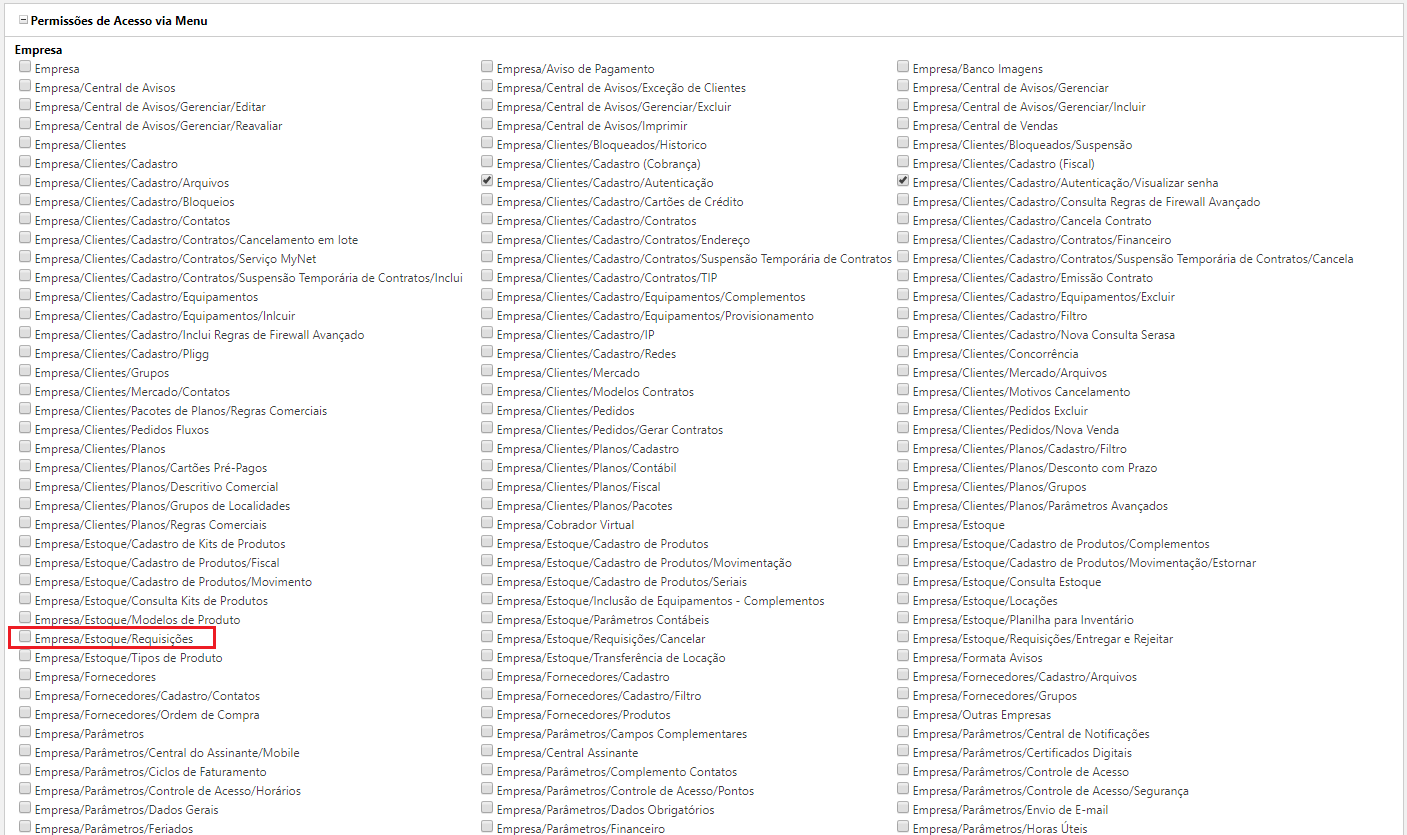
Para gerar uma nova requisição, o usuário deverá acessar o menu Empresa > Estoque > Requisições e clicar no botão Nova requisição.
Figura 2 - Botão para gerar nova requisição
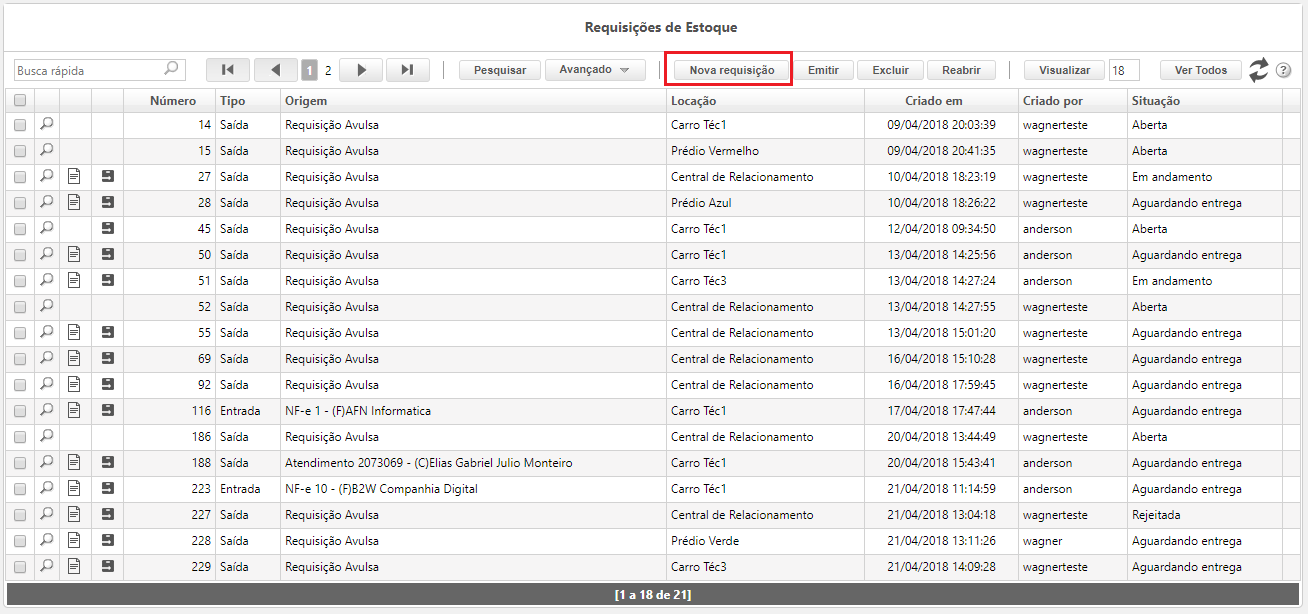
Em seguida, o usuário deve informar de qual locação ele irá solicitar os produtos. O usuário só poderá selecionar locações para as quais tenha permissão. A locação transitória, caso exista, não será listada.
Figura 3 - Tela para informar a locação de estoque de onde os itens serão solicitados
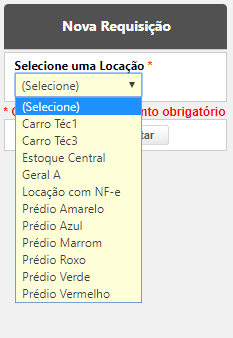
Depois, ele deverá indicar o item do estoque e a quantidade. Em caso de itens controlador por seriais, os seriais serão definidos por quem realizar a entrega dos produtos, ou seja, não é o usuário requisitante que indicará quais seriais ele quer levar.
Figura 4 - Inclusão de novo item na requisição
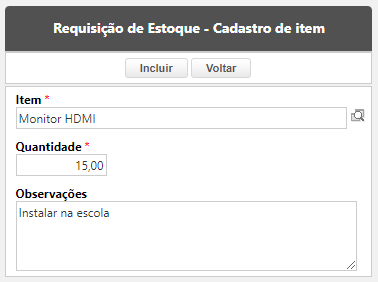
Quando todos os itens tiverem sido adicionados, o usuário deverá clicar no botão Finalizar. Neste momento, a requisição estará pronta para ser tratada pelo responsável do estoque.
Figura 5 - Finalização de requisição avulsa

Caso o usuário queira editar a requisição para adicionar ou remover itens, ele poderá fazer isso enquanto a mesma estiver na situação Aguardando entrega. Para reabrir uma requisição, basta selecioná-la e depois clicar no botão Reabrir, conforme ilustrado na imagem abaixo.
Figura 6 - Reabertura de requisição

Uma requisição na situação Aberta ou Aguardando entrega também poderá ser excluída pelo usuário requisitante ou por algum usuário com permissão master. Para isso, basta selecionar a requisição e clicar no botão Excluir.
Figura 7 - Exclusão de requisição

Requisição a partir de uma NF-e emitida
Sempre que uma NF-e de saída (emitida) for autorizada, o sistema gerará requisições de estoque (de saída) para os itens da nota que tiverem sido movimentados do estoque. Será gerada uma requisição para cada locação distinta existente na nota fiscal.
Caso a NF-e seja cancelada:
- Se a requisição de saída ainda não tiver sido entregue, a mesma será cancelada automaticamente.
- Se a requisição de saída já tiver sido entregue, o sistema gerará uma requisição de entrada automaticamente.
Requisições de estoque geradas a partir de notas fiscais autorizadas/canceladas não podem ser canceladas ou entregues parcialmente.
Requisição a partir de Nota fiscal recebida
Sempre que uma nota fiscal de entrada (recebida) for finalizada, o sistema gerará requisições de estoque (de entrada) para os itens da nota que tiverem sido movimentados do estoque. Será gerada uma requisição para cada locação distinta existente na nota fiscal. Requisições de estoque geradas a partir de notas fiscais finalizadas não podem ser canceladas ou entregues parcialmente.
Requisição a partir de Atendimentos
No caso de atendimentos, as requisições poderão ser geradas:
- De forma manual, pelo usuário que está executando o atendimento.
- No encerramento do atendimento, de forma automática. Neste caso, o sistema irá gerar requisições para todos os itens que ainda não tenham requisições geradas.
O sistema sempre irá considerar o usuário do atendimento na geração das requisições e não o usuário que está adicionando os itens no atendimento. Assim, se a locação de algum item adicionado no atendimento pertencer ao usuário do atendimento, os itens desta locação não terão requisições geradas.
Quando a requisição for gerada de forma manual pelo usuário, os itens serão adicionados na requisição atual existente (caso esteja na situação Aguardando entrega).
Requisição a partir de Cancelamento de contratos
Quando um contrato for cancelado e o mesmo tiver equipamentos vinculados, serão geradas requisições de estoque de entrada dos produtos. Caso o sistema esteja configurado para utilizar locação transitória, a requisição só será gerada para os itens que retornarem ao estoque. Neste caso, as requisições serão geradas apenas no encerramento do atendimento de retirada de equipamentos. Movimentações de estoque com origem ou destino igual à locação transitória não geram requisição de estoque em hipótese alguma.